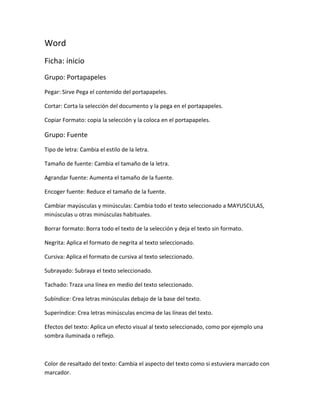Este documento proporciona una lista de herramientas y comandos disponibles en el programa Word, agrupados por categorías como formato de texto, diseño de páginas, tablas, ilustraciones y correspondencia. Permite al usuario cambiar el formato, estilo y diseño de documentos de Word de diferentes maneras.